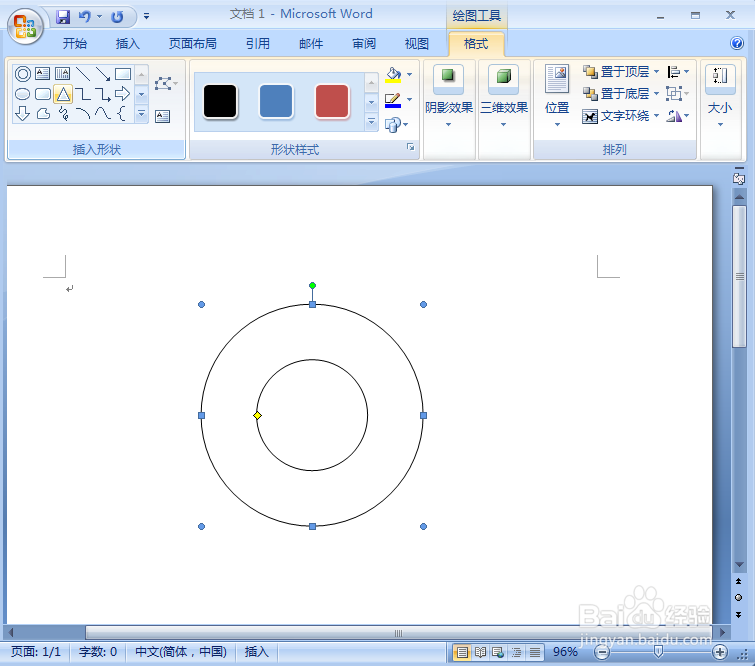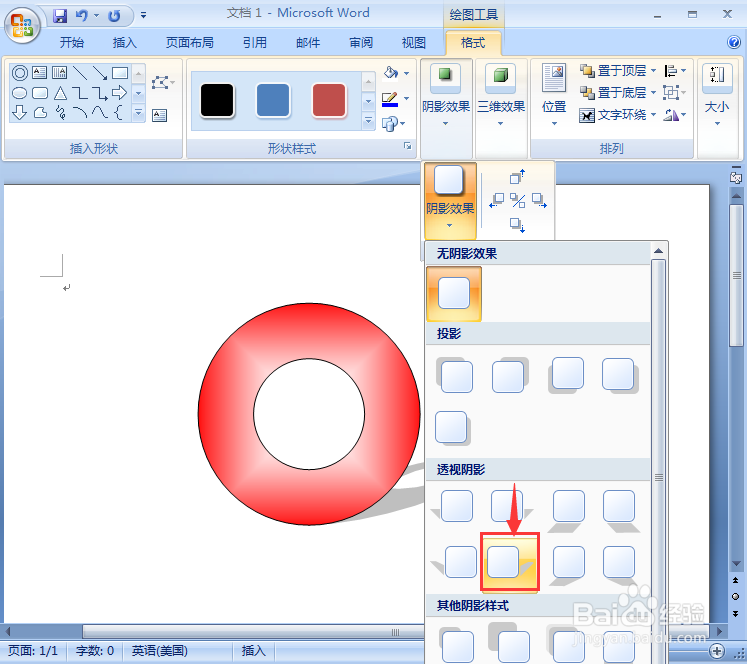在word中给同心圆添加双色渐变和阴影
1、打开word ,进入软件的主界面;
2、点击插入菜单,选择形状工具,在基本图形中点击同心圆;
3、在空白页面拖动鼠标左键,画好一个同心圆;
4、点击形状填充,选择渐变下的其他渐变;
5、选择双色,将颜色2设为红色,按确定;
6、点击形状效果,选择阴影下的透视样式;
7、我们就在word中给同心圆添加上了双色渐变和阴影。
声明:本网站引用、摘录或转载内容仅供网站访问者交流或参考,不代表本站立场,如存在版权或非法内容,请联系站长删除,联系邮箱:site.kefu@qq.com。
阅读量:58
阅读量:24
阅读量:43
阅读量:46
阅读量:58